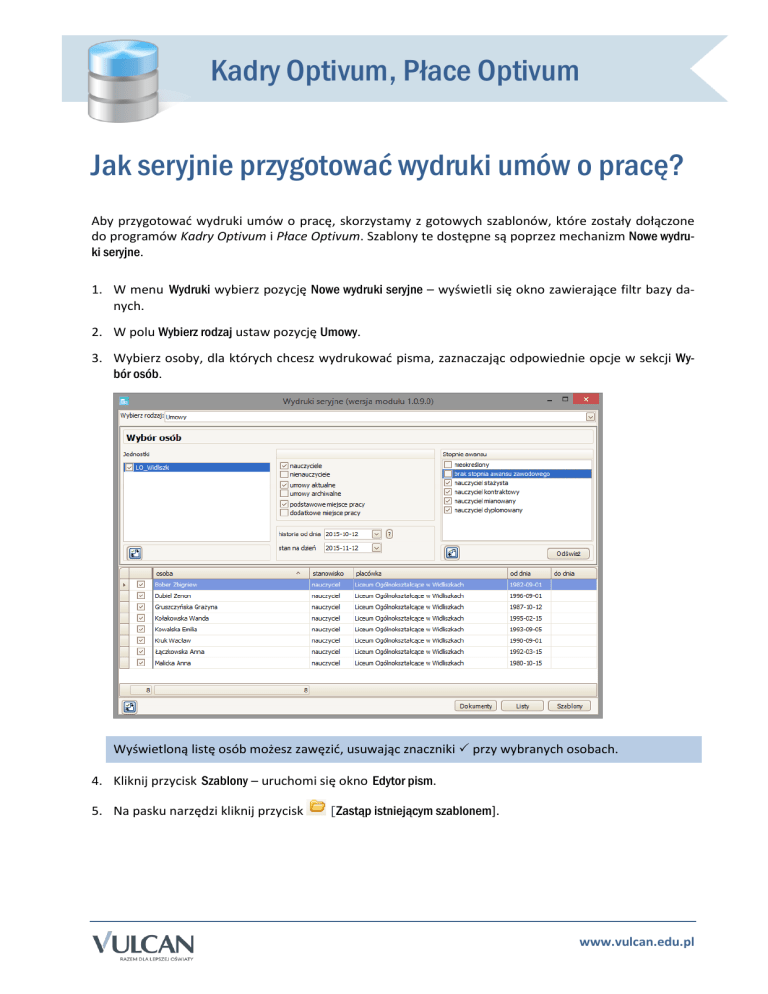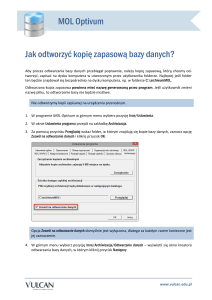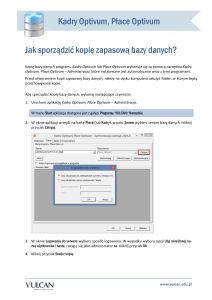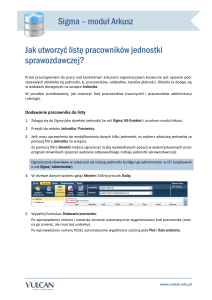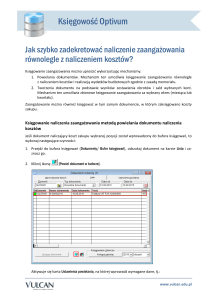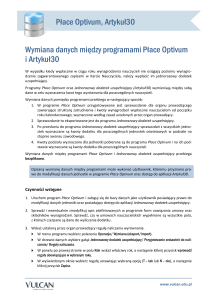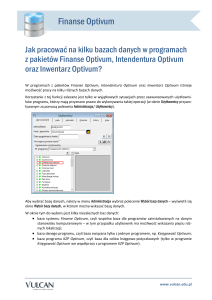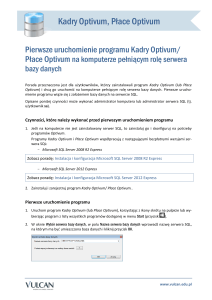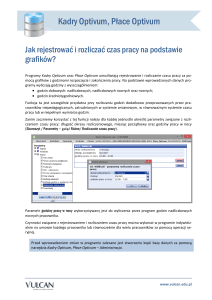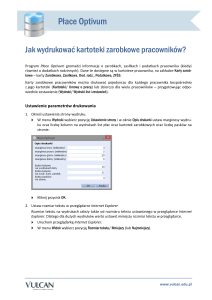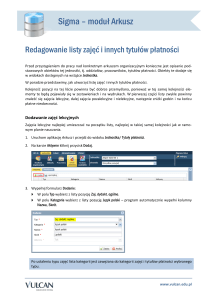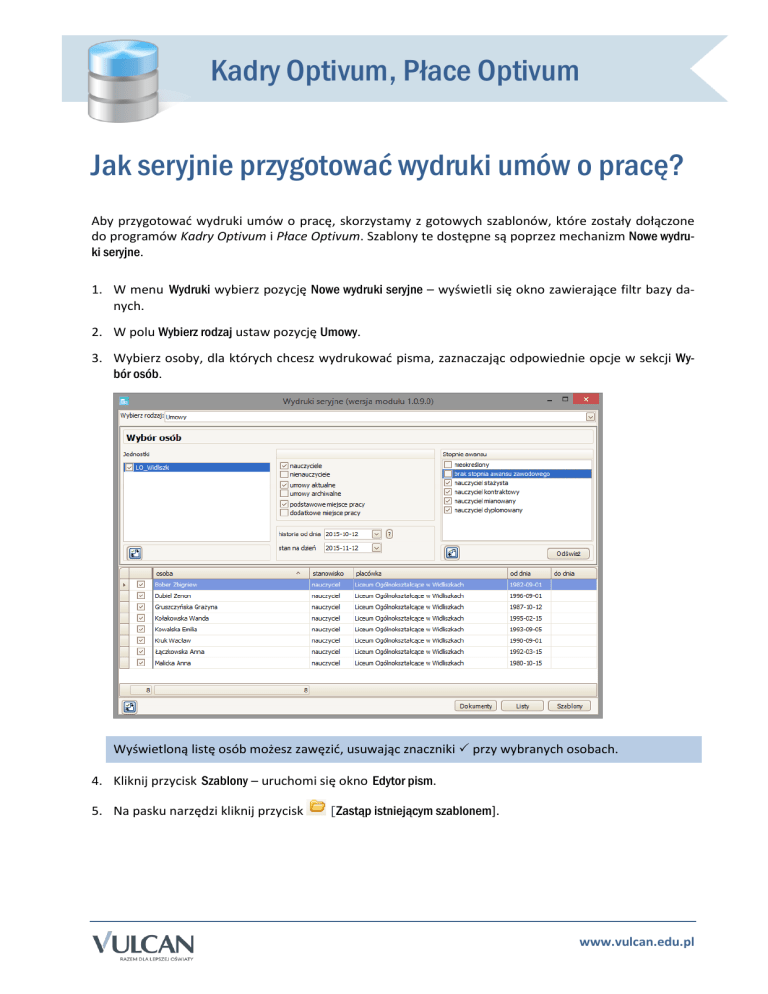
Kadry Optivum, Płace Optivum
Jak seryjnie przygotować wydruki umów o pracę?
Aby przygotować wydruki umów o pracę, skorzystamy z gotowych szablonów, które zostały dołączone
do programów Kadry Optivum i Płace Optivum. Szablony te dostępne są poprzez mechanizm Nowe wydruki seryjne.
1. W menu Wydruki wybierz pozycję Nowe wydruki seryjne – wyświetli się okno zawierające filtr bazy danych.
2. W polu Wybierz rodzaj ustaw pozycję Umowy.
3. Wybierz osoby, dla których chcesz wydrukować pisma, zaznaczając odpowiednie opcje w sekcji Wybór osób.
Wyświetloną listę osób możesz zawęzić, usuwając znaczniki przy wybranych osobach.
4. Kliknij przycisk Szablony – uruchomi się okno Edytor pism.
5. Na pasku narzędzi kliknij przycisk
[Zastąp istniejącym szablonem].
www.vulcan.edu.pl
Kadry/Płace Optivum. Jak seryjnie przygotować wydruki umów o pracę?
2/4
Automatycznie zostanie nawiązane połączenie z folderem na dysku, gdzie zostały zapisane przykładowe szablony programu.
Jest to folder C:\ProgramData\VULCAN\PKO\Szablony.
6. Przejdź do folderu Umowy i wybierz odpowiedni szablon np. umowa-nauczyciele.pkou, a następnie kliknij przycisk Otwórz.
W oknie Edytor pism pojawi się wzór dokumentu typu umowa o pracę, zawierający pola odwołujące
się do bazy danych (tekst między znakami « … »)
www.vulcan.edu.pl
Kadry/Płace Optivum. Jak seryjnie przygotować wydruki umów o pracę?
3/4
7. W celu przygotowania umów poszczególnych pracowników na podstawie wybranego szablonu, kliknij
na pasku narzędzi przycisk
. Na ekranie wyświetli się dokument pierwszego na liście pracownika.
8. Obejrzyj pisma pozostałych osób.
Aby wyświetlić pismo wybranej osoby, kliknij ją w drzewie danych.
9. Uzupełnij wykropkowane miejsca umowy na każdej umowie oddzielnie. Jeśli na każdej umowie należy wprowadzić ten sam wpis, to umieść go w szablonie dokumentu, przywołując go za pomocą ikony
na pasku narzędzi.
10. Aby obejrzeć podgląd wydruku umów, kliknij na pasku narzędzi ikonę
.
W oknie podglądu wydruku kolejne dokumenty możesz wyświetlać za pomocą selektora strona na
pasku narzędzi. Za pomocą przycisku Drukuj możesz dokumenty wydrukować.
www.vulcan.edu.pl
Kadry/Płace Optivum. Jak seryjnie przygotować wydruki umów o pracę?
4/4
11. Zamknij okno podglądu wydruku, klikając przycisk Zamknij.
12. Aby zapisać przygotowane umowy w pliku HTML, skorzystaj z ikony
na pasku narzędzi.
13. Zamknij otwarte okna. Jeśli wprowadziłeś zmiany do szablonu dokumentu, to zdecyduj, czy chcesz je
zapisać.
www.vulcan.edu.pl